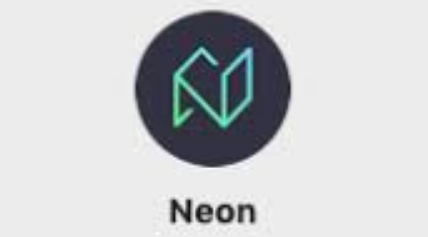NEON-Wallet-Einstellungen initialisieren: Wallet nach der Installation erstellen oder wiederherstellen, Passwort und Backup-Mnemoniksatz festlegen. Rufen Sie das Einstellungsmenü auf, um Sprache, Einheiten, Waagenanzeige und Sicherheitsoptionen anzupassen. Richten Sie Fingerabdruck-/Gesichtserkennung, Bestätigung in zwei Schritten und Passwortabfragen ein. Wählen Sie Mainnet oder Testnet aus und legen Sie Knoten und Ports fest. Verwalten Sie Vertrags-Whitelists, dAPI-Interaktionen und Protokollierung.
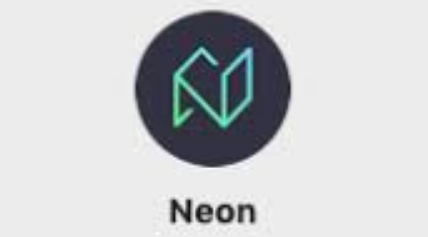
NEON Wallet-Einstellungen – Anleitung zum Öffnen
1. Wallet initialisieren
- Klicken Sie nach der Installation und dem Öffnen des NEON-Wallets auf „Neues Wallet erstellen“ oder „Vorhandenes Wallet wiederherstellen“.
- Nachdem Sie sich entschieden haben, ein neues Wallet zu erstellen, legen Sie ein sicheres Passwort fest.
- Sichern Sie Ihre Wallet-Mnemonik und bewahren Sie sie ordnungsgemäß auf.
2. Rufen Sie das Einstellungsmenü auf
- Klicken Sie auf das Symbol mit den drei horizontalen Balken in der oberen linken Ecke der Hauptoberfläche.
- Wählen Sie „Einstellungen“ aus dem Popup-Menü.
3. Allgemeine Einstellungen
-
Sprache: Wählen Sie die Anzeigesprache der Brieftasche aus.
-
Einheit: Legen Sie die standardmäßig angezeigte Anlageneinheit fest, z. B. GAS, NEO.
-
Guthaben anzeigen: Wählen Sie das Format für die Anzeige Ihres Guthabens aus, z. B. Zahlen, Einheiten oder beides.
-
Beim Start öffnen: Aktivieren Sie diese Option, damit die Brieftasche automatisch geöffnet wird, wenn das Gerät startet.
-
Automatische Sperre: Stellen Sie die Zeit ein, zu der die Brieftasche bei Inaktivität automatisch gesperrt wird.
4. Sicherheitseinstellungen
-
Fingerabdruck/Gesichtserkennung: Aktivieren Sie diese Option, um die Brieftasche per Fingerabdruck oder Gesichtserkennung zu entsperren Erkennung.
-
2FA: Aktivieren Sie diese Option, um die zweistufige Verifizierung für Ihr Wallet zu ermöglichen.
-
Passwort-Erinnerung: Legen Sie eine Passwort-Erinnerung fest, damit Sie Ihr Portemonnaie abrufen können, wenn Sie Ihr Passwort vergessen.
5. Netzwerkeinstellungen
-
Mainnet/Testnet: Wählen Sie das Mainnet oder Testnet aus, mit dem das Wallet verbunden ist.
-
Knoten: Wählen Sie einen benutzerdefinierten Knoten oder Standardknoten aus, um eine Verbindung zum Wallet herzustellen.
-
Knotenport: Geben Sie die Portnummer des benutzerdefinierten Knotens ein.
6. Andere Einstellungen
-
Vertrags-Whitelist: Fügen Sie Ihre vertrauenswürdigen Vertragsadressen hinzu, um böswilligen Vertragszugriff auf Ihre Vermögenswerte zu verhindern.
-
dAPI: Ermöglicht anderen Anwendungen die Interaktion mit Ihrem Wallet.
-
Protokollierung: Aktivieren Sie diese Option, um die Wallet-Aktivität zu protokollieren.
-
Über: Wallet-Version und Copyright-Informationen anzeigen.
Das obige ist der detaillierte Inhalt vonSo öffnen Sie die Einstellungen nach dem Herunterladen des NEON-Wallets. Für weitere Informationen folgen Sie bitte anderen verwandten Artikeln auf der PHP chinesischen Website!